Si no puede usar su mouse HP, esto indica principalmente dos situaciones: la computadora no puede detectarlo, o incluso después de detectarlo con éxito, no puede usarlo.
Este problema puede ocurrir debido a varias razones, como problemas de hardware o conexión, controladores dañados, configuración incorrecta del sistema, etc. Entonces, primero, es mejor aislar si se trata de un problema de hardware o software para solucionar el error.
Nota: Algunas soluciones a continuación requieren que use un dispositivo señalador. Intente usar otro mouse o panel táctil para llevar a cabo esas instrucciones. Si no es posible hacerlo, habilite las teclas del mouse o use el teclado para navegar por la GUI. Las teclas que puede utilizar para esta navegación son:
 Teclas de dirección : mueva el cursor a las secciones en la dirección respectiva Tab : mueva el cursor a la siguiente sección/tabulación Shift + Tab : mueve el cursor a la sección anterior Barra espaciadora : marca/desmarca las opciones resaltadas. Intro: seleccione/abra las opciones resaltadas Mayús + F10 : haga clic con el botón derecho en la opción/sección resaltada.
Teclas de dirección : mueva el cursor a las secciones en la dirección respectiva Tab : mueva el cursor a la siguiente sección/tabulación Shift + Tab : mueve el cursor a la sección anterior Barra espaciadora : marca/desmarca las opciones resaltadas. Intro: seleccione/abra las opciones resaltadas Mayús + F10 : haga clic con el botón derecho en la opción/sección resaltada.
Verifique el dispositivo y las conexiones del mouse
Dependiendo de si su mouse es Bluetooth, inalámbrico o con cable, debe configurarlo correctamente antes de poder usarlo. El mouse tampoco funcionará si hay algunos problemas con su conexión a su computadora. Por lo tanto, mientras revisa el dispositivo para configurarlo correctamente, le recomendamos que resuelva los problemas de conexión al mismo tiempo.
En el mouse inalámbrico (con llave USB)
Verifique que el mouse inalámbrico tenga el interruptor de encendido/apagado y asegúrese de que esté encendido. Un mouse inalámbrico HP viene con una pestaña de batería con un símbolo de flecha. Tienes que sacarlo para usar el ratón. También debe conectar el receptor del mouse/llave electrónica al puerto USB. Algunos dispositivos HP All-in-One vienen con un receptor preinstalado. Pero para otros, el mouse debe tener un receptor dedicado. Puede encontrarlo dentro de un contenedor en la parte posterior del mouse o en su caja de embalaje. Asegúrese de que el mouse tenga suficiente batería. Si usa baterías reemplazables, reemplácelas. De lo contrario, debe cargarlo con el cable de carga adecuado. Intente cambiar los puertos USB para conectar el dongle también para tener en cuenta cualquier daño en el puerto físico. Si están dañados, es posible que deba reemplazarlos. Pero intente limpiar primero los puertos con aire comprimido o bastoncillos de algodón. Asegúrese de usar el aire comprimido en múltiples ángulos para limpiar todas las superficies. Utilice otros dispositivos en el puerto USB para asegurarse de que funciona correctamente. Si no funcionan tan bien, deshabilitó el puerto sin saberlo o está dañado. Si el mouse tiene un botón Conectar, manténgalo presionado durante 5 a 10 segundos para volver a sincronizar la conexión inalámbrica con el receptor.
Intente cambiar los puertos USB para conectar el dongle también para tener en cuenta cualquier daño en el puerto físico. Si están dañados, es posible que deba reemplazarlos. Pero intente limpiar primero los puertos con aire comprimido o bastoncillos de algodón. Asegúrese de usar el aire comprimido en múltiples ángulos para limpiar todas las superficies. Utilice otros dispositivos en el puerto USB para asegurarse de que funciona correctamente. Si no funcionan tan bien, deshabilitó el puerto sin saberlo o está dañado. Si el mouse tiene un botón Conectar, manténgalo presionado durante 5 a 10 segundos para volver a sincronizar la conexión inalámbrica con el receptor.
 Asegúrese de que el mouse esté cerca del receptor/computadora y retire otros dispositivos inalámbricos cercanos para evitar interferencias inalámbricas.
Asegúrese de que el mouse esté cerca del receptor/computadora y retire otros dispositivos inalámbricos cercanos para evitar interferencias inalámbricas.
En el mouse Bluetooth
Verifique el interruptor de encendido/apagado del mouse Bluetooth y asegúrese de que esté encendido. Asegúrese de que el mouse tenga suficiente batería. Si usa baterías reemplazables, reemplácelas. De lo contrario, debe cargarlo con el cable de carga adecuado. Un mouse HP Bluetooth viene con una pestaña de batería con un símbolo de flecha que bloquea la conexión a la batería. Tienes que sacarlo para usar el ratón. Debe habilitar Bluetooth en su sistema, emparejar el mouse y luego conectarse antes de poder usar el dispositivo. Para hacerlo, presione Win + I para abrir Configuración Vaya a Bluetooth y dispositivos o Dispositivos> Bluetooth y otros dispositivos. Activa Bluetooth.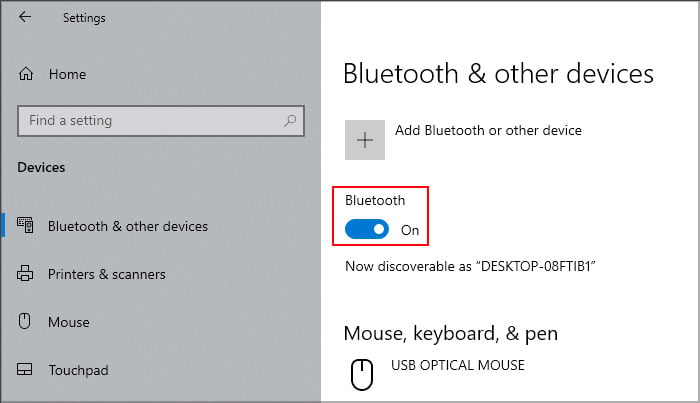 Si aún no ha emparejado el mouse, seleccione Agregar dispositivo o Agregar Bluetooth y otros dispositivos> Bluetooth. Espere a que el mouse aparezca en la lista y haga clic en él para emparejar y conectar el dispositivo. Si ya lo había emparejado, seleccione el mouse de la lista y haga clic en él o en el ícono de tres puntos al lado. Luego, elige Conectar.
Si aún no ha emparejado el mouse, seleccione Agregar dispositivo o Agregar Bluetooth y otros dispositivos> Bluetooth. Espere a que el mouse aparezca en la lista y haga clic en él para emparejar y conectar el dispositivo. Si ya lo había emparejado, seleccione el mouse de la lista y haga clic en él o en el ícono de tres puntos al lado. Luego, elige Conectar.
En el mouse con cable
Vuelva a conectar el mouse a su computadora. También puede reiniciar su PC entre desenchufarla y volver a insertarla. Intente usar un puerto diferente para conectar el mouse USB para verificar si hay problemas con sus puertos USB. Si tiene un mouse PS/2, asegúrese de conectarlo al puerto del mouse (verde), no al del teclado (morado). También puede verificar si los puertos USB y PS/2 están dañados y limpiarlos al mismo tiempo. Si los puertos están dañados, debe buscar la ayuda de un técnico para reemplazarlos.
 Utilice otros dispositivos en el puerto USB para asegurarse de que funciona correctamente. Si no funcionan tan bien, deshabilitó el puerto sin saberlo o está roto. Si alguna vez deshabilitó los puertos USB de su BIOS, no funcionarán a menos que deshabilite la configuración. Debe acceder a su BIOS y revertirlos o restablecer la configuración del BIOS por completo para resolver el problema. Debe buscar Controladores USB o una opción similar en Avanzado o Periféricos en la configuración del BIOS.
Utilice otros dispositivos en el puerto USB para asegurarse de que funciona correctamente. Si no funcionan tan bien, deshabilitó el puerto sin saberlo o está roto. Si alguna vez deshabilitó los puertos USB de su BIOS, no funcionarán a menos que deshabilite la configuración. Debe acceder a su BIOS y revertirlos o restablecer la configuración del BIOS por completo para resolver el problema. Debe buscar Controladores USB o una opción similar en Avanzado o Periféricos en la configuración del BIOS.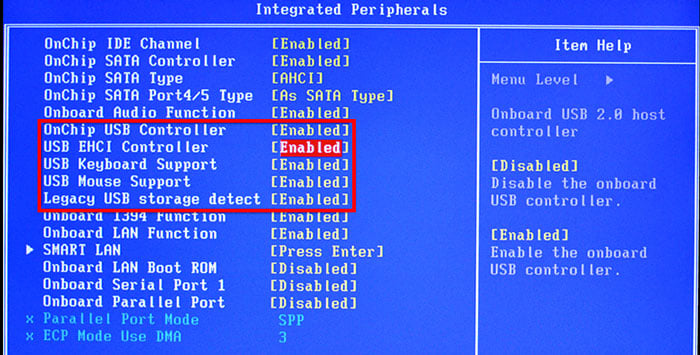
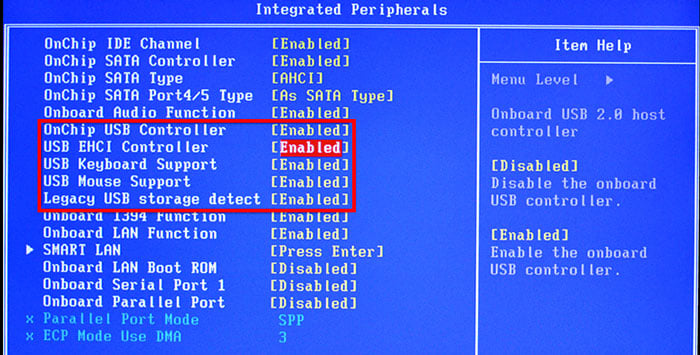
También debe verificar el mouse, independientemente de si es inalámbrico o con cable, en una computadora diferente para ver si el problema está en el mouse o en su computadora. Si su mouse está funcionando en otra computadora, probablemente haya configuraciones mal configuradas o problemas con el controlador en su computadora. Intentaremos solucionarlo ahora.
Verifique el estado de Bluetooth
Si desea usar un mouse Bluetooth, debe asegurarse de que Bluetooth esté activado en su computadora y emparejarlo. correctamente con el ratón. Pero primero, es mejor verificar algunos componentes para asegurarse de que Bluetooth funcione según sea necesario en su computadora.
Abra Ejecutar presionando Win + R. Escriba devmgmt.msc y presione Entrar para abrir el Administrador de dispositivos. Expanda Bluetooth. Si el dispositivo del módulo Bluetooth está deshabilitado (muestra un icono de flecha hacia abajo), haga clic derecho sobre él y seleccione Habilitar dispositivo.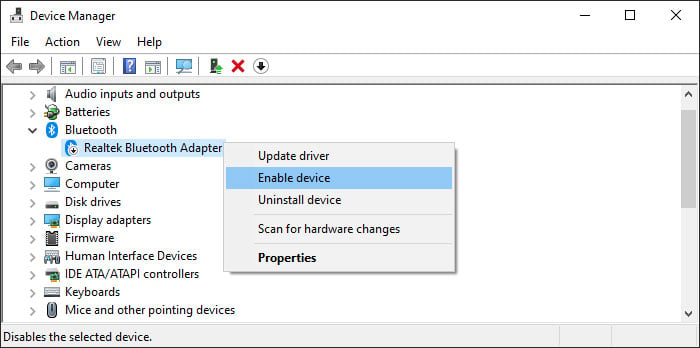 Luego, abra Ejecutar nuevamente. Escriba services.msc y presione Entrar para abrir Servicios de Windows. Busque y haga doble clic en Servicio de soporte de Bluetooth. Establezca el Tipo de inicio en Automático o Manual. Si el servicio se está ejecutando, haga clic en Detener y luego en Iniciar para reiniciarlo. De lo contrario, haga clic en Iniciar.
Luego, abra Ejecutar nuevamente. Escriba services.msc y presione Entrar para abrir Servicios de Windows. Busque y haga doble clic en Servicio de soporte de Bluetooth. Establezca el Tipo de inicio en Automático o Manual. Si el servicio se está ejecutando, haga clic en Detener y luego en Iniciar para reiniciarlo. De lo contrario, haga clic en Iniciar.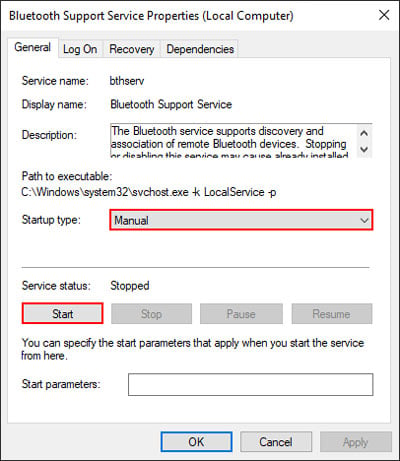
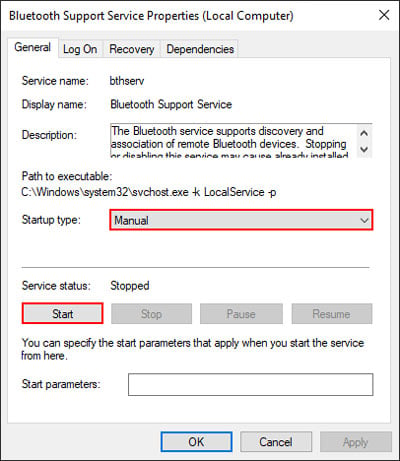 Pulse Aplicar y Aceptar. Luego, empareje el mouse y vea si funciona.
Pulse Aplicar y Aceptar. Luego, empareje el mouse y vea si funciona.
También puede intentar ejecutar el solucionador de problemas de Bluetooth para resolver otros problemas con sus componentes de software.
Abra Ejecutar. Escriba ms-settings:troubleshoot y presione Entrar para abrir la Configuración de solución de problemas. Vaya a Otros solucionadores de problemas o Solucionadores de problemas adicionales. Haz clic en Ejecutar junto a Bluetooth. Para Windows 10, haga clic en Bluetooth> Ejecutar este solucionador de problemas.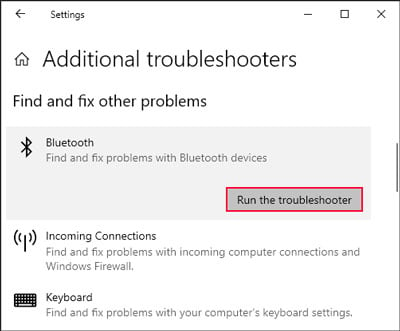
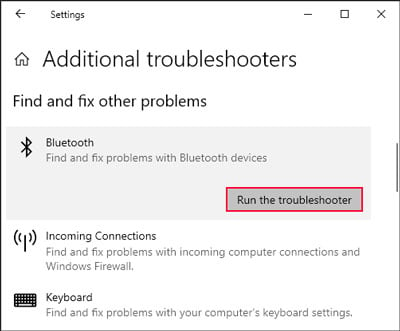
Reinstalar controladores
Si la actualización de los controladores no funciona o no hay actualizaciones disponibles, debe reinstale los controladores necesarios para resolver los errores potenciales.
Abra Ejecutar. Escriba devmgmt.msc y presione Entrar para abrir Administrador de dispositivos. Expanda Ratones y otros dispositivos señaladores. Haga clic con el botón derecho del ratón y seleccione Desinstalar dispositivo> Desinstalar.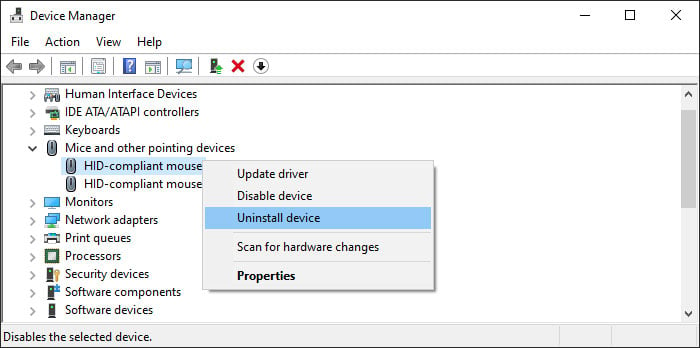
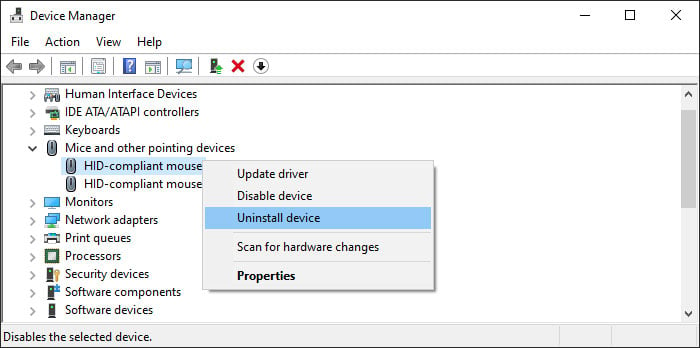 Si su mouse USB no funciona, expanda Controladores de bus serie universal. Si algún dispositivo muestra un icono de exclamación amarillo, desinstálelo también. Si su mouse Bluetooth no funciona, también debe desinstalar el controlador Bluetooth. Expanda Bluetooth, haga clic con el botón derecho en su adaptador Bluetooth (generalmente Intel Wireless Bluetooth) y seleccione Desinstalar dispositivo.
Si su mouse USB no funciona, expanda Controladores de bus serie universal. Si algún dispositivo muestra un icono de exclamación amarillo, desinstálelo también. Si su mouse Bluetooth no funciona, también debe desinstalar el controlador Bluetooth. Expanda Bluetooth, haga clic con el botón derecho en su adaptador Bluetooth (generalmente Intel Wireless Bluetooth) y seleccione Desinstalar dispositivo.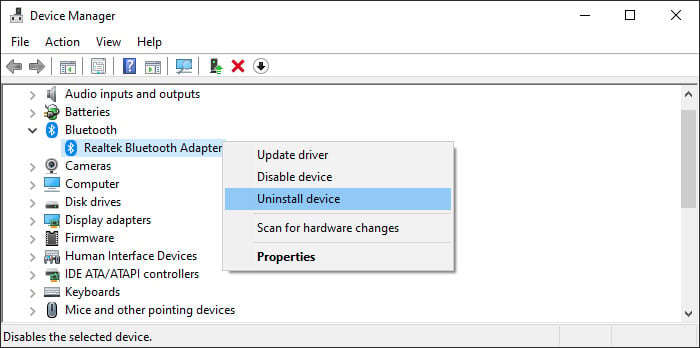
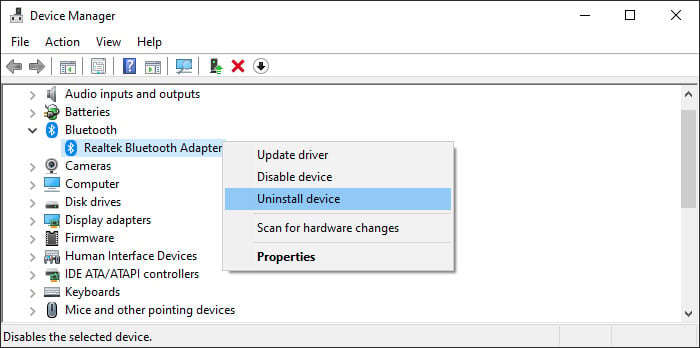 Luego, reinicie su PC para que su sistema instale automáticamente estos controladores.
Luego, reinicie su PC para que su sistema instale automáticamente estos controladores.
Ejecute la aplicación de diagnóstico de HP
HP proporciona una aplicación de diagnóstico dedicada que puede usar para analizar sus componentes de software/hardware y detectar cualquier defecto interno. Si no pudo resolver el problema utilizando todos los métodos anteriores y está utilizando una computadora portátil HP, debe ejecutar esta aplicación de diagnóstico de hardware de PC HP para verificar si el hardware del mouse ha fallado.
En caso de que no tenga esta aplicación, debe descárguelo del sitio web de HP.
Presione Win + S para abrir la barra de búsqueda y busque HP PC Hardware Diagnostics. Haga clic derecho en la aplicación y seleccione Ejecutar como administrador. Seleccione Pruebas de componentes. Expanda Dispositivos de entrada y verifique todas las opciones con”Mouse“.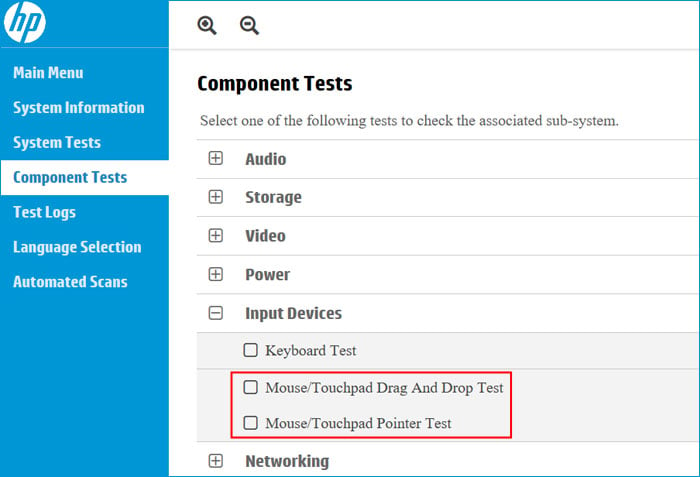 Haga clic en Ejecutar una vez para iniciar el diagnóstico.
Haga clic en Ejecutar una vez para iniciar el diagnóstico.
Si el resultado de la prueba muestra Error, indica una falla de hardware. El resultado también mostrará una ID de falla. Luego, debe comunicarse con el servicio de atención al cliente de HP e informarles sobre su problema junto con la ID de falla.